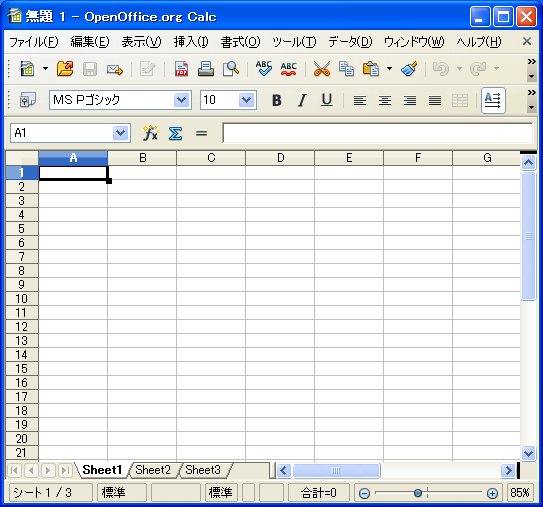
はじめにCalcを起動します。
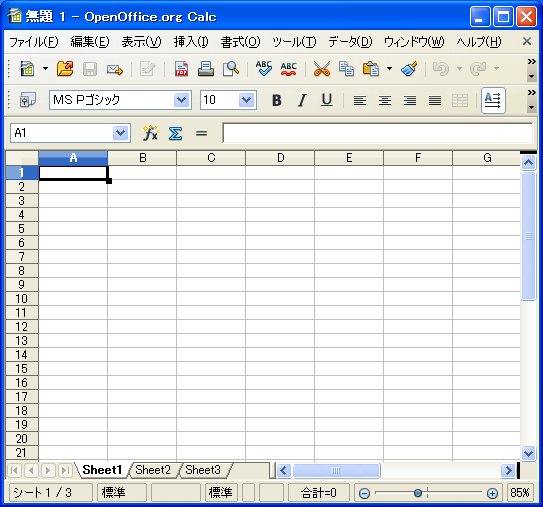
プリンターの設定
ファイル>プリンターの設定をクリック
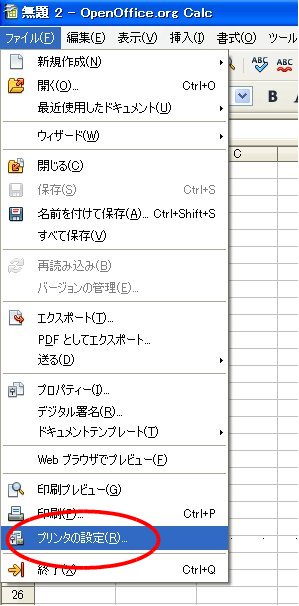
印刷で使うプリンターを選択します。
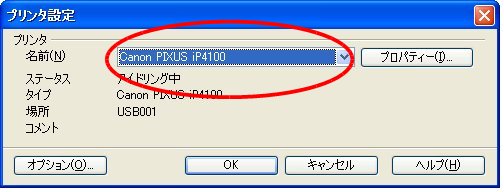
プロパティーをクリックしプリンターの用紙をハガキに設定します。
プリンターによってプロパティの画面は違います。
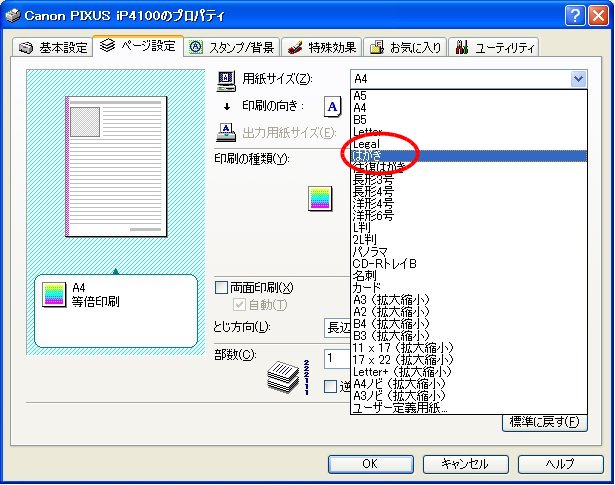
ハガキを選択してOKを押します。
Calcのページ設定をします。
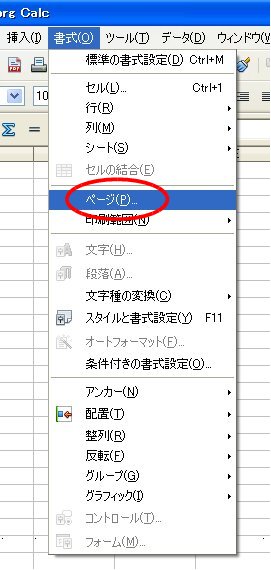
ページスタイルをユーザーにします。(ハガキが無いため)

横の長さを10cmに、縦の長さを14.8cmに設定します。(ハガキサイズ)
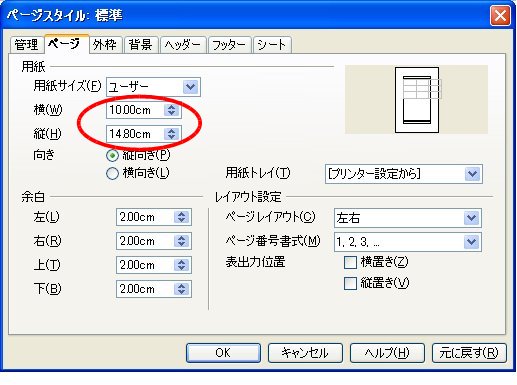
余白の設定を全部0cmにします。

ページ番号書式を なし に設定します。

OKを押すと、 余白設定が印刷外です。この設定でよろしいですか? となります。
いいえを選択してください。

余白の設定が、0cmではなくなります。

これが、プリンターの印刷できない部分になります。
この値を記録しておいてください。(印刷できない範囲の確認)
ヘッダーのチェックをはずします。

フッターのチェックをはずします。

OKをクリックしてください。
2.ハガキに線を引きレイアウトを作る。 この先頭に戻る。 トップページに戻る。